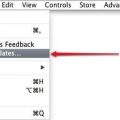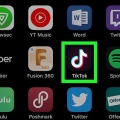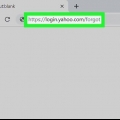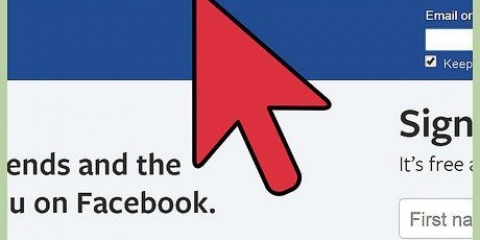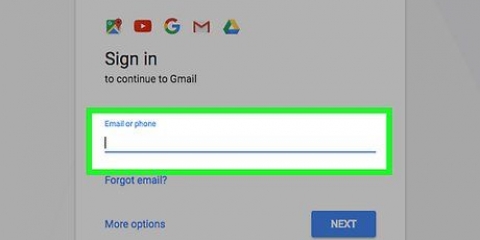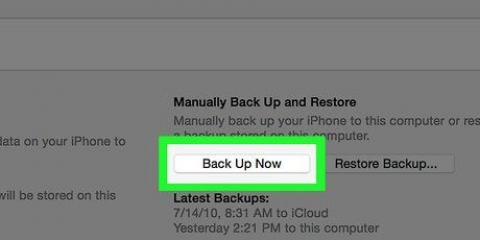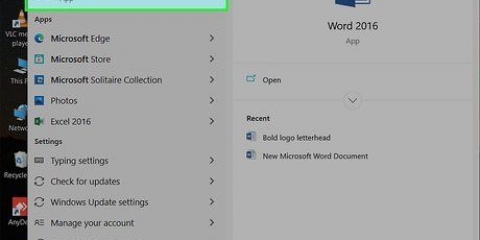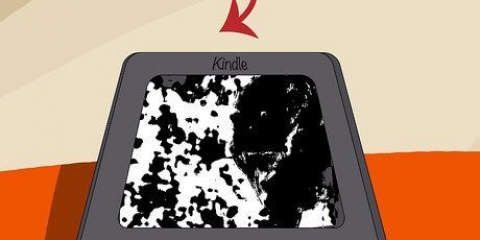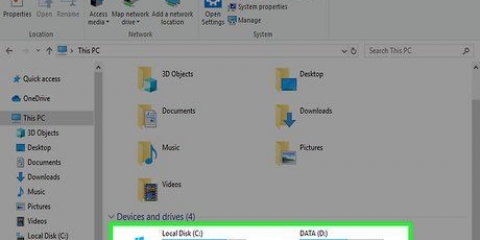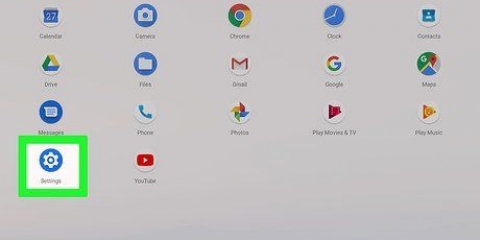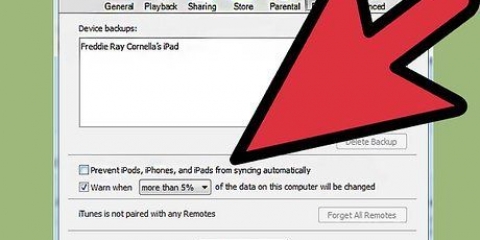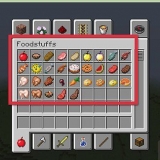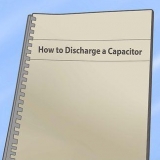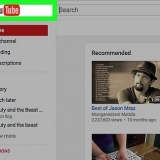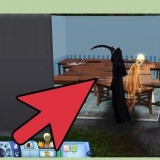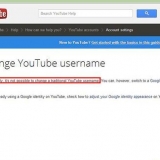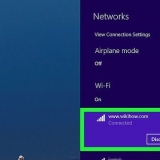Wenn Sie Ihren Drucker mit diesen Methoden nicht wiederherstellen können, versuchen Sie, die Zurück-Taste viermal zu drücken, bis das Menü angezeigt wird Unterstützung siehe, wähle das Menü Zurücksetzen, und wählen Sie vollständig zurücksetzen (Hard-Reset). Sie können es auch versuchen, indem Sie die Tasten „Hilfe“ und „OK“ gedrückt halten, während Sie das Netzkabel vom Drucker trennen. Dann hebe deine Finger.
Wiederherstellen der einstellungen eines hp photosmart-druckers
In dieser Anleitung erfahren Sie, wie Sie die Einstellungen Ihres HP Photosmart-Druckers zurücksetzen. Da es Dutzende von Photosmart-Modellen mit verschiedenen Arten von Bedienfeldern gibt, variiert der Vorgang leicht je nach Modell. Das Zurücksetzen des Druckers kann einige Druckprobleme im Zusammenhang mit Tintenpatronen und Druckaufträgen lösen. Sie können Ihren Photosmart-Drucker zurücksetzen, indem Sie ihn vollständig von der Stromquelle trennen oder den Drucker auf die ursprünglichen Werkseinstellungen zurücksetzen.
Schritte
Methode 1 von 2: Führen Sie einen Standard-Reset durch

1. Ziehen Sie das/die USB- und/oder Ethernet-Kabel von der Rückseite des Druckers ab. Stellen Sie sicher, dass der Drucker eingeschaltet ist, wenn Sie dies tun.
- Verwenden Sie diese Methode, wenn Sie Probleme mit der Druckpatrone, dem Papier und der Qualität haben, z. B. falsch angezeigte Tintenfüllstände, langsames Drucken und ungewöhnliches Druckverhalten.

2. Öffnen Sie die Druckerabdeckung und entfernen Sie die Druckpatronen.

3. Schließen Sie die Druckerabdeckung und warten Sie auf die Meldung „Druckerpatronen einsetzen“. Der tatsächliche Wortlaut dieser Nachricht variiert je nach Drucker.

4. Ziehen Sie das Netzkabel von der Rückseite des Druckers ab. Trennen Sie den Strom für mindestens 60 Sekunden. Wenn Ihr Drucker über eine numerische Tastatur verfügt, halten Sie die Tasten . gedrückt # und 6 gedrückt, während Sie den Stecker aus der Steckdose ziehen.

5. Schließen Sie den Drucker wieder an und schalten Sie ihn nach einer Minute wieder ein. Drücken Sie den Netzschalter, sobald der Drucker wieder angeschlossen ist.
Schließen Sie das/die USB- oder Ethernet-Kabel noch nicht wieder an.

6. Öffnen Sie den Deckel und setzen Sie die Druckpatronen wieder ein.

7. Schließen Sie den Deckel und schließen Sie die USB- und Ethernet-Kabel wieder an. Damit ist das Zurücksetzen Ihres HP Photosmart-Druckers abgeschlossen.
Methode 2 von 2: Werkseinstellungen wiederherstellen

1. öffne esKonfiguration oder Support-Menü. Bei den meisten Photosmart-Modellen müssen Sie auf das Menü oder das Symbol klicken installieren` oderUnterstützung auf dem Bildschirm auswählen. Andere Modelle haben a Speisekarte-Knopf.
- Verwenden Sie diese Methode, wenn Sie .
- Wenn Sie keine Menütaste oder -option haben, navigieren Sie mit den Pfeiltasten auf Ihrem Drucker zum Menü Alle Menüeinstellungen zurücksetzen (Alle Menüeinstellungen zurücksetzen), um zu navigieren, und drücken Sie dann OK um Ihre Werkseinstellungen wiederherzustellen.

2. WählenWerkzeug oder Einstellungen. Die angezeigte Option unterscheidet sich je nach Modell.

3. WählenStandardeinstellungen wiederherstellen oder Werkseinstellungen wiederherstellen. Abhängig von Ihrem Drucker kann diese Option auch einen anderen, aber ähnlichen Namen haben, wie z Werkseinstellungen zurückgesetzt (Werkseinstellungen wiederherstellen). Nachdem Sie die Wiederherstellung bestätigt haben, beginnt der Vorgang. Wenn die Wiederherstellung abgeschlossen ist, wird Ihr Drucker auf die ursprünglichen Werkseinstellungen zurückgesetzt.
Tipps
- Um Support für Ihr spezifisches HP Photosmart-Druckermodell zu erhalten, gehen Sie zu https://support.PS.com/us-de/drucker, Geben Sie Ihre Produktnummer ein und klicken Sie auf einreichen (Senden).
"Wiederherstellen der einstellungen eines hp photosmart-druckers"
Оцените, пожалуйста статью